
Amikor új számítógépet kap (ebben az esetben Mac), érdemes ellenőriznie, hogy mennyire képes teljesíteni. A benchmark futtatásával valóban megtudhatja gépének pontszámát a különböző teljesítményhez kapcsolódó feladatokkal kapcsolatban, majd összehasonlíthatja eredményeit másokkal.
Számos benchmarking eszköz érhető el, de a két leggyakrabban használt Geekbench és Cinebench. Míg a Geekbench ötletet ad arról, hogy milyen jól áll a gép feldolgozása, a Cinebench egy lépéssel tovább lép, és összehasonlítja a grafikus feldolgozási képességeket is. Bár ezek a Windows rendszeren is működnek (és a Windows felhasználók továbbra is olvassák, a folyamat továbbra is ugyanaz!), Úgy gondoltuk, hogy jó ötlet lenne összehasonlítani a Mac OS X gépét. És igen, a „Mac OS X gép” alatt valódi Mac-eket és Hackintoshes-okat is értünk. Abban az esetben, ha elmulasztotta a Hackintoshing útmutatóinkat, íme a két legfontosabb link, amelyet érdemes meglátogatnia:
A Hackintosh építésének alapjai
A Mac OS X Lion telepítése Hackintosh számítógépére
Röviden, ezek a benchmark tesztek nem kifejezetten Mac-ekre vonatkoznak, futtathatók Hackintoshes-on is. És ez még jobb, mert így láthatja majd, hogy hackintosh-ja milyen jól áll szemben a nagy fegyverekkel (valódi Mac-ek), ezért a Hackintosh-felhasználóknak ezt ki kell próbálniuk. Így ellenőrizheti, hogy a nemrégiben épített ~ 1200 dolláros hackintosh olyan hatékony-e, mint (ha nem is erősebb), mint egy 2500 dolláros Mac Pro!
Az első benchmarking segédprogramot Geekbench-nek hívják. Elsősorban a számítógép teljesítményének (processzor és memória) összehasonlítására összpontosít. Menj a Geekbench-be letöltési oldal és töltse le. Csak egy probléma van, 64 bites referenciaértékekért kell megvásárolnia (de egyébként a 32 bites verzió nagyon jól működik). Letöltéskor meg kell győződnie arról, hogy nincsenek-e extra alkalmazások futtatva (nézze meg a menüsort és lépjen ki a háttéralkalmazásokból). Most már készen áll a benchmark teszt futtatására. A Geekbench főablakában néhány rendszer specifikációja megjelenik, amelyek a végeredményekbe is bekerülnek. Ha készen áll, nyomja meg a „benchmarkok futtatása” gombot. Legyen türelmes, mert ez eltarthat egy ideig. Miután az benchmarking folyamat befejeződött, látni fogja az összes részlet és a Geekbench pontszámának összesítését.

Itt az ideje összehasonlítani ezt a pontszámot másokkal (hasonló eredményekkel), így képet kaphat a számítógép rangsorolásáról. Kattintson a „Feltöltés” gombra a Geekbench ablakban, és megnyílik az alapértelmezett böngésző, amely egy weboldalra vezet.
Példaként nézzük meg ezeket a Geekbench pontszámokat.
http://browse.geekbench.ca/geekbench2/view/448761
Igen, ezek egy hackintosh pontszámai, de ez nem igazán számít.
A következő lépésben megpróbáljuk összehasonlítani pontszámainkat egy másik géppel. Ehhez az eredményeket alapként kell beállítanunk, ezért kattintson a „Beállítás alapértéknek” gombra.
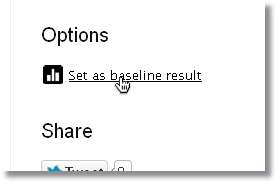
Ezután kattintson a „Hasonló rendszerek diagramja” elemre, ha egy grafikont szeretne megjeleníteni a különböző, hasonló specifikációjú számítógépekkel. Választhatja a legjobb pontszámokkal való összehasonlítást is.
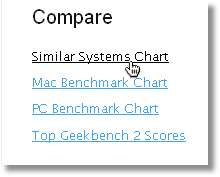
Most egy „teljesítménydiagramot” mutat be. Ez egy grafikon, amely megmutatja az összes számítógép eredményét (pontként vagy „pontként” ábrázolva), amelyek hasonlítanak a számítógép specifikációihoz. Ezen a grafikonon az x tengely mutatja a processzor sebességét, az y tengely pedig a Geekbench pontszámot. Ezen a grafikonon elért pontszámát piros ponttal jelöljük, a kék pont pedig mások eredményei. Tehát, minél távolabb van a lényeg, annál nagyobb lenne a processzor sebessége, és ugyanez vonatkozik a Geekbench pontszámra is. Előfordulhat, hogy néhány ponton magas a Geekbench pontszám, de alacsony a processzor sebessége, és fordítva. Ugyanis a processzor sebessége nem az egyetlen meghatározó tényező a Geekbench pontszámai szempontjából, a magok és a szálak száma is számít, a telepített RAM mennyisége és számos egyéb tényező mellett.
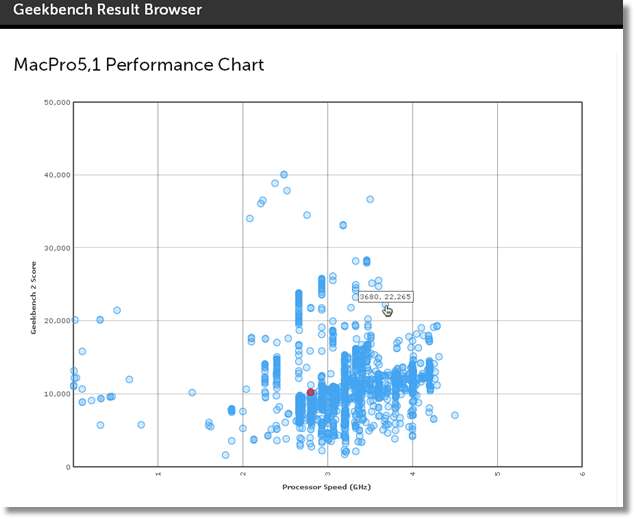
Ha összehasonlítani szeretné az eredményeket bármelyik számítógéppel (ponttal), kattintson rá, és közvetlen összehasonlítást jelenít meg (mivel már a számítógépét választotta kiindulópontnak). Ebben az esetben hasonlítsuk össze egy viszonylag erősebb géppel.
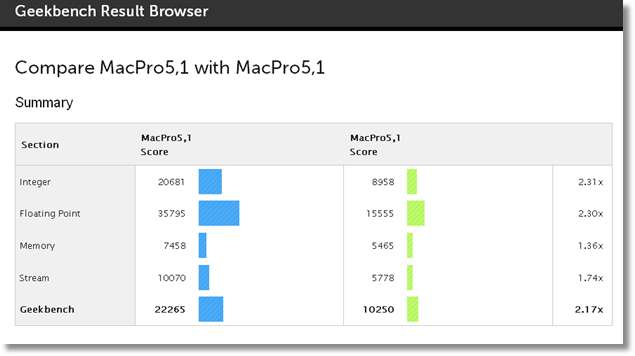
Az 1,00-nál nagyobb szorzótényező azt jelzi, hogy az összehasonlított gép erősebb az Önéhez képest (a megfelelő számmal). Ebben az esetben az összehasonlított Mac Geekbench pontszáma 2,17-szer magasabb, mint az alapvonal. Hasonlóképpen, az alapvonal erősebb, mint az összehasonlított gép, ha a szorzótényező kisebb, mint 1,00 (például 0,1-szeres)
Most térjünk át egy másik benchmarking segédprogramra, amely a videók teljesítményére és a CPU teljesítményére összpontosít. Cinebench-nek hívják, és innen töltheti le itt .
Nyissa meg a Cinebench alkalmazást, és két lehetőséget fog látni: CPU és OpenGL. Kezdjük az OpenGL-lel, amely a grafikus megjelenítési teszt (a GPU-hoz). Az OpenGL teszt elindításához kattintson a „Futtatás” gombra, és várjon türelmesen, amíg a renderelés befejeződik. Látni fogja egy 3D-s jelenet lejátszását (renderelését), ami valójában az összehasonlító teszt. A folyamat a videokártyától (vagy az integrált grafikától, például Intel HD 3000-től) függően eltarthat egy ideig. Miután az OpenGL teszt befejeződött, FPS (képkocka / másodperc) pontszámot kap. Most már futtathatja a CPU benchmarkot is. Ez a teszt egy 3D-s képet jelenít meg a CPU teljes teljesítményével, és mint sejteni lehet, ez eltart egy ideig, és a hőmérséklet is emelkedhet (ha olyan felügyeleti alkalmazást futtat, mint például az iStat Menus, akkor képes lesz látni a hőmérséklet emelkedését és az összes mag 100% -os működését).

Miután a tesztek befejeződtek, látni fogja pontszámait, összehasonlítva pár bal találattal (a „Ranglista” oszlopban). Az eredmény narancssárgával, míg mások kékkel vannak kiemelve. Ezek az eredmények rengeteg hasonló számítógépet tartalmaznak, amelyek hardvere majdnem hasonló (alacsonyabb vagy magasabb), mint a tiéd. A rangsor oszlopban az „OpenGL” gombra kattintva (vagy fordítva) válthat a CPU és az OpenGL pontszámai között. Így képet kap arról, hogy Mac-je (vagy hackintosh-ja) hasonló gépek között áll, és erről szól egy benchmark teszt.
Összességében elmondható, hogy mindkét benchmarking alkalmazás kezelőfelülete meglehetősen könnyen használható, és mivel tudod, mit jelent, most könnyedén folytathatod és kipróbálhatod. És a Mac-verzió és a Windows-verzió között sincs sok különbség, így a Windows-felhasználók is elég egyszerűen használhatják ezeket az összehasonlító eszközöket. Nem tárgyaltuk a folyamat minden egyes szempontját, de reméljük, hogy képet ad arról, hogyan működik.
Töltse le a Cinebench alkalmazást
Ez csak a Mac-ek leggyakrabban használt benchmarking eszköze, nyilvánvalóan van még néhány, amit kipróbálhat (például Xbench / Novabench). Tehát mik a számítógép referenciaértékei? Tudassa velünk a megjegyzéseket!
Itt van egy YouTube-videó, amely bemutatja a cikkben említettek nagy részét: https://www.youtube.com/watch?v=gNddEFL3ERw







